Veja neste artigo como utilizar o gerenciador de cenários no Excel para criar estimativas no orçamento do próximo ano.
Baixe a planilha utilizada neste artigo (como utilizar o gerenciador de cenários no Excel): http://bit.ly/Plan_Suporte_Diversos
Neste artigo vou criar 3 cenários utilizando o gerenciador de cenários do Microsoft Excel simulando a preparação de orçamento do próximo ano.
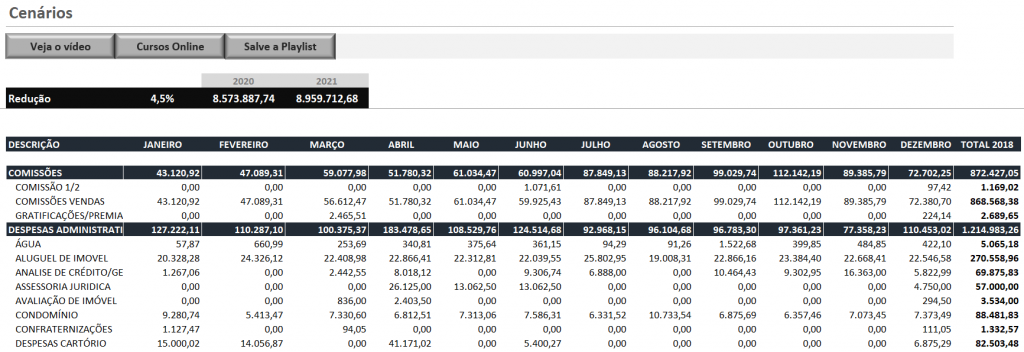
O gerenciador de cenários do Excel é uma excelente ferramenta para criar valores ou range de valores para atingir diferentes resultados que podem ser alternados de forma rápida.
Neste exemplo temos os dados reais de 2020 e será preciso estimar o orçamento de 2021 com três cenários diferentes, e neste exemplo vou utilizar percentuais para aplicação direta ao orçamento.
No cenário pessimista vou utilizar 10% de aumento em todas as despesas de forma linear, no cenário conservador será utilizado 6% e para cenário otimista 4,5%.
Na pasta utilizada para este exemplo temos duas planilhas idênticas, porém a planilha de 2021 sofre as variações percentuais conforme aplicado na célula D10.
Note que com o valor zero (0%) não apresenta nenhuma variação de um ano para o outro, mas ao aplicar valor diferente de zero todas as células são afetadas de forma linear.
Sabendo que o percentual afeta todos os valores da projeção para 2021 o próximo passo será criar os 3 cenários utilizando o comando gerenciados de cenários do Excel.
Gerenciador de cenários
O comando gerenciador de cenários fica localizado na guia dados e dentro da lista de comandos teste de hipóteses no grupo previsão.
Ao clicar em gerenciador de cenários e em seguida abra a caixa gerenciador de cenários onde os cenários são criados, editados e alternados quando necessário.
A criação de um novo cenário é muito simples clique em adicionar para surgir a caixa adicionar cenários, depois escolha um nome e a célula ou range variável, ou seja, as referências que serão alternadas pelo gerenciador.
A criação de um cenário ainda permite um comentário e opções de proteção que possibilitam ocultar e/ou evitar alterações do cenário.
O primeiro cenário será o pessimista com 10%, e desta forma o nome do cenário será pessimista e o campo células variáveis deve estar selecionando a célula D10 com 10% aplicado.
Adicione comentário se desejado e mantenha a opção evitar alterações para evitar que o cenário seja modificado de forma indesejada.
Depois de configurar o cenário e clicar em ok surgirá uma nova caixa confirmando os valores da referência variável especificada, e neste campo basta confirmar se o valor está ok e confirmar.
Agora repita este processo para os cenários conservador e otimista para finalizar a criação para depois ter a possibilidade de alternar os cenários e fazer análises.
Alternar cenários
Com os cenários criados é hora de fazer o mais importante alternar e analisar cenários para tomada de decisão, e a forma mais simples é alternar pelo próprio gerenciados de nomes.
Entre em gerenciador de cenários pela guia dados, na lista de comandos teste de hipóteses e gerenciador de cenários e alterne cenários clicando duas vezes no cenário desejado, ou clique no cenário e pressione o botão mostrar.
Ainda existe uma outra forma muito especial de alternas cenários aplicando novo comando na barra de ferramentas de acesso rápido, veja no nosso vídeo no Youtube como fazer.
Baixe a planilha utilizada neste artigo (como utilizar o gerenciador de cenários no Excel): http://bit.ly/Plan_Suporte_Diversos
Ainda tem dúvidas de como utilizar o gerenciador de cenários no Excel? Veja como fazer passo a passo pelo nosso vídeo do Canal ExcelForever no Youtube:
Veja também:
- Nova Planilha do Bolão do Brasileirão 2025
- Nova Planilha Controle Financeiro Familiar 2025
- COMO TRANSFORMAR HORA EM HORA DECIMAIS NO EXCEL
- Dream Lab no Canva: Sua Imaginação Transformada em Imagens
- COMO BAIXAR O POWERBI
Espero que goste do artigo e seja muito útil, grande abraço e sucesso!
Everton Pires
Empreendedor Digital e Youtuber